Download combofix
Introdução
ComboFix é um programa criado e desenvolvido por sUBs, que efetua varreduras por malwares conhecidos e quando os encontra tenta efetuar a respectiva limpeza automática dessas infecções. Como complemento e para que seja possível remover a grande maioria dos malwares, o ComboFix também gera um log (relatório) quando o scan é terminada. Esse log contém informações essenciais para que um Assistente possa diagnosticar, coletar novos malwares e remover as infecções que não forem removidas automaticamente.
Atualmente, o ComboFix pode ser executado apenas nas versões:
Windows XP (32-bit apenas)
Windows 2000 (32-bit apenas)
Windows Vista (32-bit/64-bit)
Windows 7 (32-bit/64-bit)
Você não deve executar o ComboFix a menos que seja pedido por quem lhe está ajudando. Visto que esta ferramenta é altamente poderosa é expressamente recomendado que você não tente agir baseado nas informações mostradas pelo ComboFix sem a supervisão de alguém que esteja propriamente treinado para isso porque poderá comprometer o bom funcionamento do sistema. Você deverá utilizar este guia que o ajudará a utilizar a ferramenta e depois postar o log resultante em um forum que tenha Assistentes que estejam devidamente habilitados a utilizar o relatório do ComboFix. Esses Assistentes saberão ajudá-lo a limpar o seu computador das infecções.
É importante saber que quando você executar o ComboFix os arquivos nas seguintes localizações serão excluídos automaticamente:
Lixeira
-Arquivos Temporários da Internet
-Pasta temp
Se você armazena arquivos nestas localizações, é recomendado movê-los para um local seguro do que deixa-los armazenados nas localizações mencionadas acima.
Por favor tome nota que este guia está apenas autorizado para o uso do ComboFix e não pode ser copiado sem a devida autorização de BleepingComputer.com e sUBs. Compreenda também que o uso do ComboFix é por sua conta e risco.
Usando o ComboFix
Se você precisa de ajuda com remoção de malwares, por gentileza, abra um novo tópico em um dos fóruns listados neste guia e peça ajuda. Note que cada fórum tem regras diferentes, então tenha certeza de ler todos os tópicos fixos e as regras do fórum que você deve procurar ajuda. Se quem lhe estiver ajudando requisitar o log do ComboFix, então, por gentileza, faça conforme as instruções abaixo.
A primeira coisa que deve ser feita é imprimir este guia, uma vez que antes de rodar a ferramenta todas as janelas e programas deverão ser fechados.
Depois, deverá fazer o download através de um dos seguintes links:
BleepingComputer.com
ForoSpyware.com
Para que o download seja efetuado, simplesmente clique e um dos links acima. Caso esteja usando o Internet Explorer, deverá ver surgir uma janela como esta:
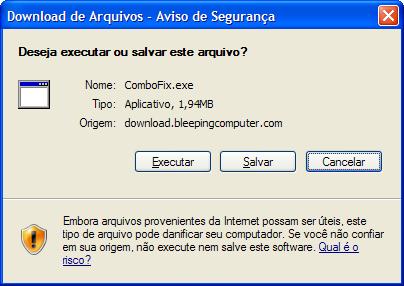
Janela de Download do ComboFix
Clique no botão "Salvar" e certifique-se de salvar no seu desktop (ambiente/área de trabalho). Como a imagem abaixo mostra.
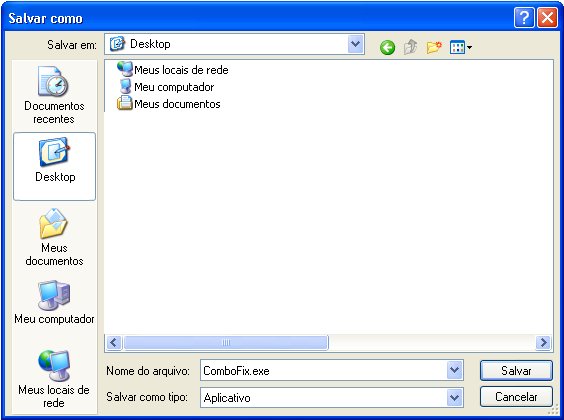
Fazendo download do ComboFix para o Desktop
Após selecionar para salvar no desktop clique no botão Salvar. O download do ComboFix começará. Se estiver usando conexão discada isto talvez tome alguns minutos. Quando o ComboFix finalizar o download você verá um ícone no seu desktop semelhante a esse abaixo.
Ícone do ComboFix
Estamos quase prontos para começar a rodar o ComboFix, mas antes de o fazer deverão ser feitas algumas medidas preventivas para que não haja interferência e conflitos com outros softwares. Agora você deve fazer o seguinte:
Feche todas as janelas, incluindo esta.
Feche ou desabilite todos os programas antivírus, antispyware e firewalls porque eles podem interferir na execução do ComboFix. Instruções sobre como desabilitar esse tipo de programas podem ser achados neste tópico.
Quando esses dois passos estiverem completos clique duas vezes sobre o ícone do ComboFix no seu desktop. Atente que quando iniciar o ComboFix você não deve clicar fora de sua janela porque isto pode fazer a ferramenta travar. Quando o ComboFix estiver rodando não toque no computador até que sua execução esteja completa.
Após o duplo clique deverá surgir uma tela similar a esta:

Aviso de Segurança para abertura de arquivo do Windows
O Windows faz surgir esta janela, uma vez que o ComboFix não tem assinatura digital. Isto é perfeitamente normal e seguro e você pode tranquilamente permitir que a ferramenta seja rodada. Se está usando o Windows Vista, e receber o aviso do "UAC" perguntando se quer continuar com a ação, permita.
Deverá agora surgir a primeira janela do ComboFix:
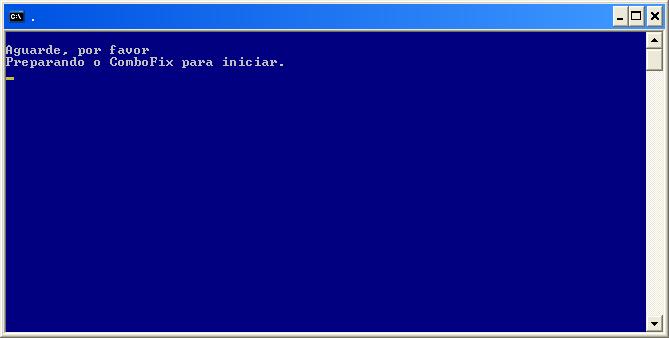
ComboFix está se preparando para rodar
ComboFix está agora se preparando para executar e quando acabar você verá uma janela mostrando o local autorizado para se fazer download do ComboFix. Nesta janela pressione o botão OK e você verá a janela do Contrato mostrado abaixo.
 Contrato do ComboFix
Contrato do ComboFixCaso não concorde com o Contrato pressione a tecla 2 e pressione Enter para sair do programa. Caso contrário, para continuar pressione a tecla 1 e pressione Enter para continuar o programa. O ComboFix irá criar um novo Ponto de Restauração do Sistema para caso haja algum problema, o mesmo possa ser revertido. Quando terminar de criar o novo ponto de restauração, iniciará o backup do registro do windows, tal como a imagem abaixo mostra:
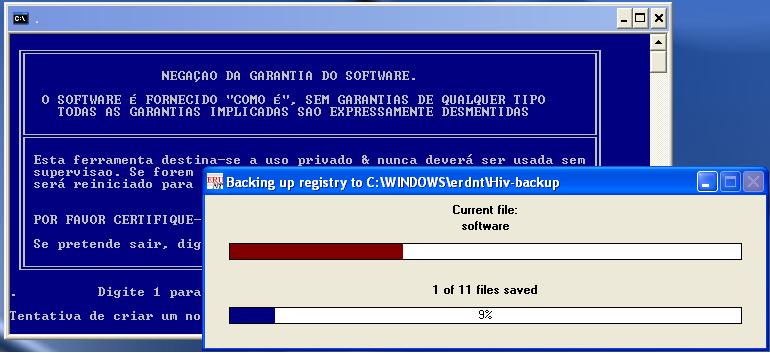
ComboFix está fazendo backup do Registro do Windows
Quando terminar de fazer backup do registro, o ComboFix tentará detectar se você possui o Console de Recuperação instalado. Caso já o tenha instalado, você pode ignorar e pular para esta parte e continuar lendo. Caso contrário verá a seguinte imagem abaixo:

ComboFix Console de Recuperação
Na caixa de mensagem acima clique em Sim para que o ComboFix de continuidade. Siga os passos e instruções dadas para que o ComboFix finalize a instação do Console de Recuperação. Quando acabar, aparecerá a seguinte imagem abaixo.

ComboFix Finalizado Console de Recuperação
Agora você deve clicar no botão Sim para continuar. Se em algum momento durante a instação do Console de Recuperação você receber uma mensagem de falha, por gentileza, permita que o ComboFix continue o scan em seu computador. Quando acabar e um log for criado você poderá instalar manualmente o Console de Recuperação usando os passos encontrados aqui.
O ComboFix irá desconectar o seu computador da Internet. Assim sendo, não se surpreenda nem se preocupe se surgirem avisos alertando disso, pois a sua conexão será automaticame restaurada mais tarde.
O ComboFix irá agora começar a varredura no seu computador, procurando por infecções conhecidas. Este procedimento poderá ser demorado, por favor seja paciente.
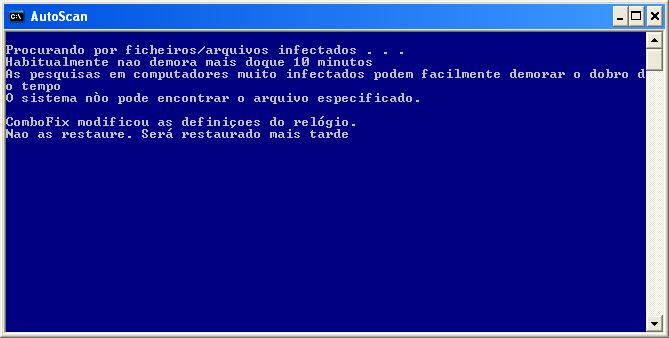
ComboFix está varrendo seu computador por infecções
Enquanto a varredura é efetuada no seu pc, o formato do relógio será alterado, mas não se preocupe, pois quando o ComboFix terminar serão restauradas as definições do relógio. Você também verá na janela do ComboFix informação das diferentes etapas que a ferramenta vai efetuando. Tal como exemplificado na imagem abaixo.
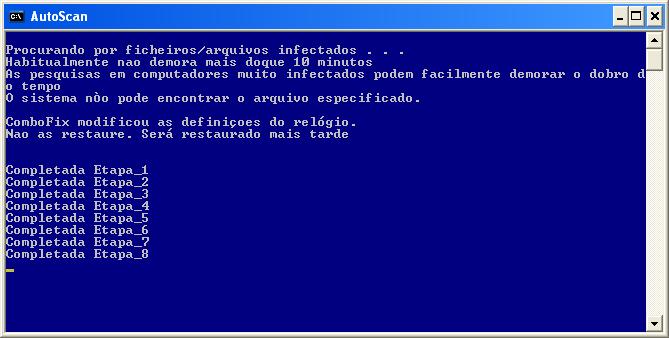 Estágios do AutoScan do ComboFix
Estágios do AutoScan do ComboFixNeste momento, estão escritos um total de 50 etapas, tal como mostra a imagem abaixo. Por favor, seja paciente e aguarde.
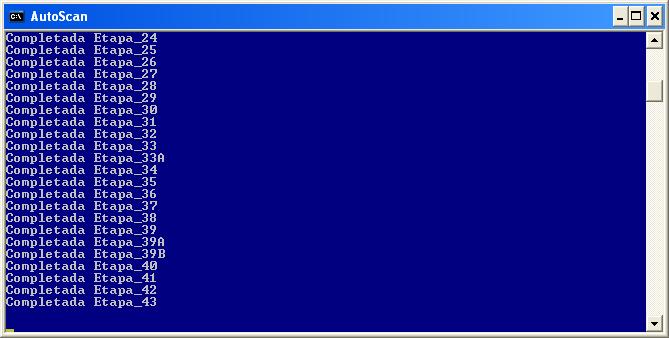
43º estágio do AutoScan ComboFix
Quando o ComboFix terminar de rodar, você verá uma tela o avisando que está preparando o log, tal como mostra a imagem abaixo.

ComboFix está preparando o relatório
Poderá ser demorado, seja paciente. Não fique preocupado caso veja desaparecer o seu desktop do Windows, é normal e o ComboFix fará a restauração do desktop antes de terminar. Eventualmente verá uma nova janela que indicará que o programa está praticamente finalizado e lhe indicando que o resultado será salvo e poderá ser mais tarde encontrado em C:\ComboFix.txt. Veja a imagem abaixo.

ComboFix está quase pronto!
Quando o ComboFix tiver terminado, a ferramenta automaticamente será fechada e restaurará o relógio para o formato original. Automaticamente o log também será mostrado. Veja a imagem abaixo.
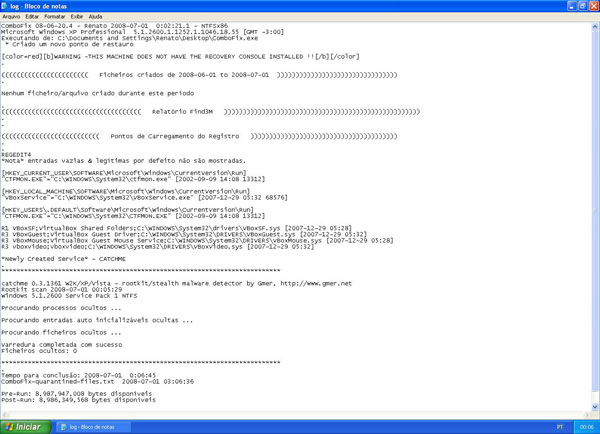
Relatório do ComboFix
Agora você deve postar este log no tópico em que lhe foi pedido para executar o ComboFix. Quem estiver lhe ajudando analisará este log e passará os próximos procedimentos a serem seguidos. Se você tiver algum problema de conexão após rodar o ComboFix veja esta seção.
É possível que o ComboFix consiga tratar as infecções rodando apenas uma primeira vez, mas recomendamos fortemente que mesmo assim coloque os seus logs no Forum para que um Assistente certifique que o seu PC está de fato limpo.
--------------------------------------------------------------------------------
Autor: Lawrence Abrams
Traduzido por: Renato Victor Mejias e Lusitano
Criado em: 4 de Janeiro de 2008 3:55 PM
Última atualização em: 23 de Dezembro de 2010 07:45 PM
Este artigo foi publicado e criado por http://www.bleepingcomputer.com, também conhecido como Bleeping Computer, e é protegido por todas as leis de copyright. Todos os artigos neste web site são copyright © 2003-2008 por Bleeping Computer, LLC. Todos os direitos reservados. O uso destes artigos é limitado para visualização e impressão para uso pessoal apenas. Se você deseja usar este material ou parte dele para outros propósitos você deve receber explícita permissão do Bleeping Computer antes de reimprimir ou redistribuir este artigo por qualquer meio. Combofix é copyright pertencente a sUBs.














2 comentários:
peço desculpa,mas corri o combofix sem ajuda pois tinha o virus do "duplo acento", e quando o combofix terminou acabou com o virus,mas nao tenho permissao para aceder ao meu computador, todas pastas e arquivos..
Preciso de ajuda , obrigado
vitor
Olá Vitor, já tentou entrar em modo de segurança ? Restauração do sistema ?
Tenta me passar mais dados pra tentar te ajudar.
Obrigado por acessar.
Postar um comentário